Не всегда мы помним, где именно сделали ту или иную фотографию. Поэтому были разработаны специальные сервисы и ПО, решающие данный вопрос. Разберем все возможные способы установления места, где сделана фотография.
Через Google
Используем сервис Гугла «Картинки», использующего данные сети PlaNet. В процессе обучения нейросети использовалось 120 миллионов фото с геотегами. В результате был сделать «слепок» 26 тысяч зон нашей планеты. Поэтому вероятность установить местоположение составляет 50%, город будет определен в 10% случаях, улица – в 1-2%.
Сибирь почти не представлена в PlaNet.
Для поиска места через сервис:
- После перехода на сайт загрузить картинку через «Поиск по картинкам». Для повышения процента успешного результата обрежьте фотографию, оставив только заметное здание или иную достопримечательность.
- Посмотреть итог поиска.
- При установлении наименования объекта, поискать информацию о нем в поисковой системе.
- Через Google Maps найти объект на карте мира.
- Переключиться в режим «Спутник» и перейти для отображения улиц в 3Д.
- Найти здание и зажав Ctrl, осмотреть объект с разных сторон. Так можно понять, откуда сделана фотография.
- Для выяснения точного адреса кликнуть на найденной точке.

- Для определения этажа в случаях, когда фото сделано из многоэтажного здания, следует соотнести высоту сооружения с высотой достопримечательности. Затем разделить полученный показатель на среднюю высоту потолков. В результате получаем приблизительный ответ.
Яндекс.Картинки
- Перейти в поисковой системе на вкладку «Картинки».
- Вызвав меню поиска, загрузить фото или указать ссылку, если она найдена в интернете.
- Ознакомиться с итогами поиска.
Наилучшим образом сервис показал себя при поиске известных и популярных достопримечательностей. Если сооружение почти не встречается в интернете, возможность найти его минимальна.
Биографические сайты, форумы
Чтобы определить место, которое запечатлел известный фотограф, нужно поискать информацию на его личном сайте. В ином случае следует воспользоваться:
- Социальными сетями. В многочисленной группе туристов стоит разместить фото с вопросом об этом месте.
- Форумами.
- Ресурсами, где пользователи – фанаты творчества: Reddit, Quora, Yandex Q, Picabu.
Каждое фото имеет метаданные, где содержится информация о:
- модели фотокамеры;
- времени, когда сделан снимок;
- GPS-координаты (не всегда присутствуют).
Внимание! Метаданные у изображений из социальных сетей отсутствуют.
Для уточнения геолакации нужно:
Разработано специальное приложение, которое самостоятельно выявляет координаты и подгрузит изображение места съемки на карте. Предлагаем скачать бесплатную программу — Picasa. Разработчиком является Google.
С помощью онлайн-сервиса
Сначала рассмотрим порядок работы с IMGonline:
Посредством фоторедактора HashPhotos
Программа для устройств под управлением iOS, доступная для скачивания в App Store. После скачивания и установки утилиты:
- Выбрать снимок из Галереи гаджета.

- Выполнить свайп вверх.

В итоге приложение отобразит название города, улицы, где сделан снимок, а также время съемки.

Если нужно посмотреть место на карте:
- Нажать на «Поделиться».
- Дождавшись подгрузки Гугл-сервисов, проложить маршрут до нужного найденного места.
Другое удобное приложение для планшетов и смартфонов с iOS – GPS Камера 55.
Через приложение AeroPic
Программа разработана для устройств с ОС Android и имеется на Google Play. Работать с ней очень просто:
- Скачать и установить на девайс.
- Запустить и нажать на кнопку «Загрузить фото».
- Дождаться результата работы приложения.
Утилита может определить координаты с точностью на 1 метра.
Пишу код, интересуюсь наукой, консультирую · 30 авг 2022
Вам необходимо прочесть EXIF данные фото, к примеру, вот тут но не спешите радоваться, данных может в фото не оказаться если речь идет о web’е.
Дело в том, что был один громкий случай с чтением этих данных, когда один журналист сдал местоположение одного важного деятеля, который скрывался от правоохранительных органов. Вот оригинал статьи, если интересно.
После этого все начали резко заботиться о конфиденциальности. Сейчас почти все сервисы и мессенджеры уже на этапе загрузки фото вырезают из нее все EXIF-данные.
Одна надежда, если фото у вас лежит локально. И в windows и в mac вы можете легко просмотреть эти данные через свойства. Или через свойства изображения на мобильном устройстве. Если фото передавалось или куда-то грузилось, скорее всего в нем вы эти данные не найдете.
18,6 K
как найти место положения по фото
Комментировать ответ…Комментировать…
Контекст. Маркетинг. Создание и ведение рекламных компаний. Хобби – разобрать один… · 23 дек 2019
Самый верный способ, воспользоваться поиском по картинкам в Яндексе – https://yandex.ru/images/ . Загружаете свое фото – Яндекс находит похожие – читаете описания к фото или переходите на сайт, где оно расположено и находите таким образом место, где оно сделано.
Важно понимать, найти место, где сделано фото, такое, как селфи например – не получится, технологии ещё не… Читать далее
199,0 K
не Могу найти музей по фото
Комментировать ответ…Комментировать…
Если фото сделано на телефон, в нем могут содержаться геоданные (данные о месте съемки) их можно посмотреть в смартфоне через свойства файла на андроид, на айфоне надо открыть фото и смахнуть его вверх – откроется карта, с помощью компьютера – правый щелчок мышкой по файлу – свойства – подробно. Также можно воспользоваться онлайн сервисами в интернете, надо просто… Читать далее
33,7 K
Комментировать ответ…Комментировать…
Ответы на похожие вопросы
Можно ли найти по фото место? — 1 ответ, задан 22 декабря 2019
Шарю в soft-skills, нон-фикшн книгах и популярной психологии. Блогер, лектор. Создатель… · 22 дек 2019 ·
Есть некоторый шанс найти.
1. Если фото вам прислали в формате файла, а пользователь делал его на смартфон и не мопочился с настройками, то, скорее всего, у файла есть EXIF-данные. Они записываются по умолчанию и включают в себя в том числе FOS координаты места съемки. Их можно расшифровать, например, тут: https://www.pic2map.com/
-
Если у вас есть просто фото достопримечательности или ландшафта, которые могут быть довольно известны, можно попробовать поиск через поиск по Google картинкам: https://www.google.ru/imghp?hl=ru
Для этого используется нейронная сеть PlaNet, которая разбила землю на множество зон (26 000), проанализировав фото оттуда и составив “слепок” территории.
Для обучения использовали более 120 млн. снимков с добавленными гео-тегами. Определяет 3,6% снимков с точностью до улицы, 10% — с точностью до города. Страна была установлена в 28,4% случаев, а континент — в 48%.
Минус – Сибирь почти не покрыта зонами и не определяется. -
Воззвать к силе интернета. Обычно пользователи Reddit или Pikabu знают или видели подобное место и смогут рассказать, где оно находится.
47,8 K
Комментировать ответ…Комментировать…
Как найти место по фото — 1 ответ, задан 17 июня 2019
Интересуюсь всем понемногу. По профессии аналитик в IT. Музыкант самоучка. · 17 июн 2019
Единственное, что тут можно посоветовать, это попробовать поискать место по фото с помощью поисковика от гугла, просто заходите в поиск картинок, далее добавляете своё фото и ищете, может найдёте что.
18,4 K
Комментировать ответ…Комментировать…
Как найти место по фото? — 1 ответ, задан 2 ноября 2021
Фотосессии:организация,модель,аренда нарядов для сьемки.
Собачник:american pitbull… · 16 нояб 2021
что вы имеете ввиду? У вас фото места ? Попробуйте в pinterest и гугл/яндекс картинки. Ещё можно проги поискать. Как по мне- лучше чем форумы место для поиска не найдёте. Все таки люди- это не поиск по алгоритму
5,5 K
Комментировать ответ…Комментировать…
Как найти место по фото? — 1 ответ, задан 5 ноября 2021
Если к фото прикреплены данные EXIF о местоположении, то никаких проблем, воспользуйтесь соответствующим сервисом, например https://www.pic2map.com/.
Если же таких данных нет, то вырежьте часть фотографии со зданием, каким либо сооружением или просто узнаваемым объектом, загрузите получившуюся картинку в google или yandex “Поиск по картинке” и найдите соответствующий объект. Ну, а дальше проще: по названию объекта ищите его местоположение и вуаля Вы сыщик номер один. 🙂
9,9 K
Комментировать ответ…Комментировать…
Содержание
- Способ 1: Просмотр метаданных
- Способ 2: Использование поисковиков
- Способ 3: Зацепки на фото
- Использование режима просмотра улиц
- Поиск по Wikimapia
- Вопросы и ответы
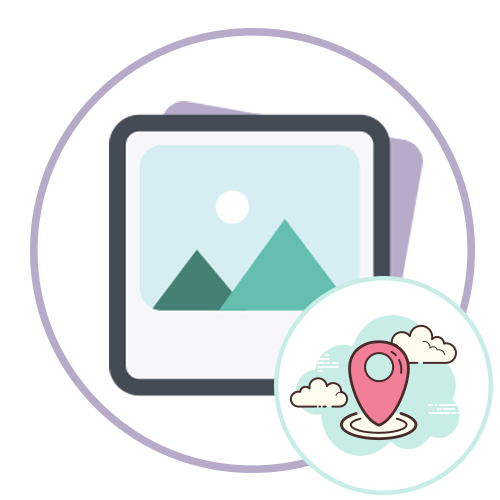
Скорее всего, для определения точного места на фото потребуется прибегнуть сразу к нескольким советам, описанным в данной статье, поэтому мы рекомендуем ознакомиться с ними всеми, чтобы выбрать подходящие.
Способ 1: Просмотр метаданных
Метаданные фотографии — информация, которая сохраняется устройством во время снимка. Сюда относится не только дата, но и модель аппаратуры, на которую происходила съемка, а также данные GPS с координатами. Однако есть некоторые нюансы, при которых EXIF (метаданные), попросту не сохраняются.
- Если фотография сделана на профессиональную камеру, скорее всего, в ней отсутствует GPS-приемник, поэтому дату в EXIF найти не получится.
- После обработки фотографии через любой популярный графический редактор метаданные стираются при сохранении результата, что по умолчанию настроено в этих программах.
- Сведения можно легко подменить, используя специальный софт, поэтому доверять им на сто процентов никогда нельзя.
Однако проверить EXIF стоит в первую очередь, поскольку делается это проще всего. Сама фотография обязательно должна находиться в формате JPG, а далее остается выполнить такие действия:
- Отыщите снимок и кликните по нему правой кнопкой мыши.
- В открывшемся контекстном меню вас интересует пункт «Свойства».
- Переместитесь на вкладку «Подробно», где отыщите блок «GPS».


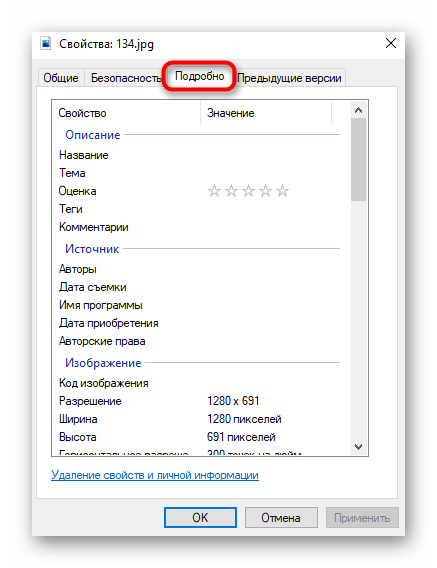
Если такой блок отсутствует, значит, данные о местоположении не были сохранены или стерлись при обработке. В случае, когда координаты все-таки удалось обнаружить, далее остается только пробить их через любую удобную карту. Развернуто о методах поиска по таким цифрам читайте в статьях по ссылкам ниже.
Подробнее:
Поиск по координатам на Карте Google
Поиск по координатам в Яндекс.Картах
Способ 2: Использование поисковиков
Следующий метод — применение поисковых машин. Сначала рекомендуется просто задать запрос, описав те предметы, которые вы видите на фотографии. Сделать это можно сразу на нескольких сайтах, например, Google и Яндекс, поскольку результаты выдачи практически всегда отличаются. Лучше используйте английский язык или переведите на тот, в какой стране было сделано фото, если это удается распознать. Тогда запрос обретет примерно такой вид: «Lake near forest and house» (озеро возле леса и дома).
Дополнительно такие поисковики поддерживают поиск по изображению, а это значит, что они могут найти точно такие же или похожие фотографии, предоставив информацию о месте, где она была сделана. Для этого исходный файл нужно загрузить в Гугл или Яндекс, а затем ознакомиться с результатами не только в картинках, но и в разделах с сайтами. Например, первой же строкой может идти страница в Wikipedia, где будет показано название улицы снимка.
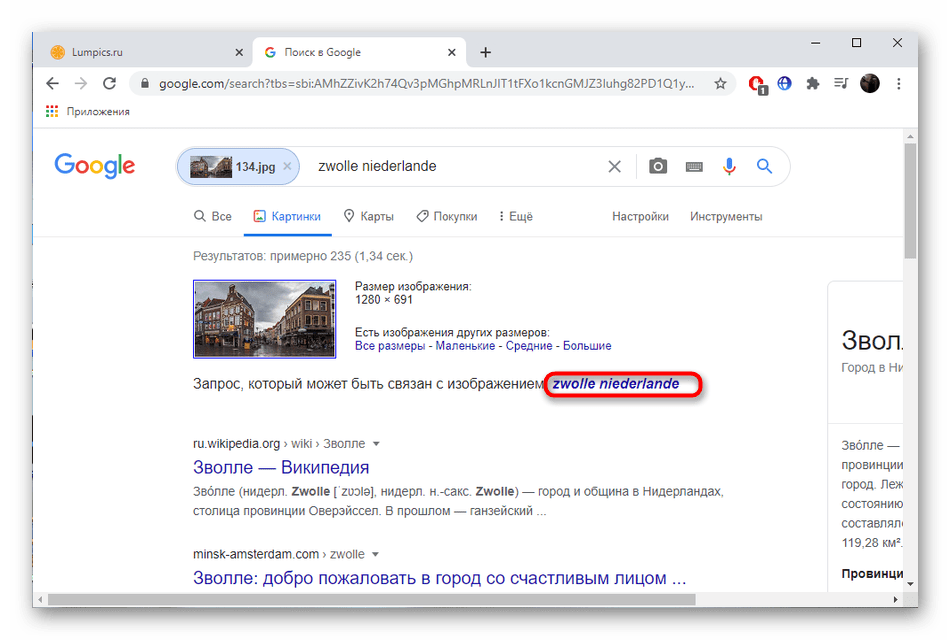
Детальнее о применении такой встроенной опции, а также об альтернативных онлайн-сервисах, позволяющих выполнять поиск по фото, читайте в другой статье по ссылке ниже.
Подробнее: Поиск информации и похожих изображений по изображению
Способ 3: Зацепки на фото
Само фото следует максимально тщательно изучить и отыскать все участки, которые помогут опознать место. Это могут быть номерные знаки автомобилей, номер трассы или дорожные знаки с обозначением населенных пунктов, вывески магазинов. На изображении ниже вы видите отмеченными все знаковые указатели, которые позволят с точностью до метра узнать место, где был сделан снимок.


Остается только воспользоваться поисковиком, чтобы отыскать место на картах. О его исследовании и пойдет речь в двух следующих советах.
Использование режима просмотра улиц
Компания Google предоставляет возможность просмотреть улицы на карте через сайт или приложение Google Earth в 3D-режиме. Как раз это и поможет с точностью определить место снимка по уже имеющимся зацепкам. Для начала выполните поиск улицы, трассы или конкретного магазина на карте и приблизьте точку.
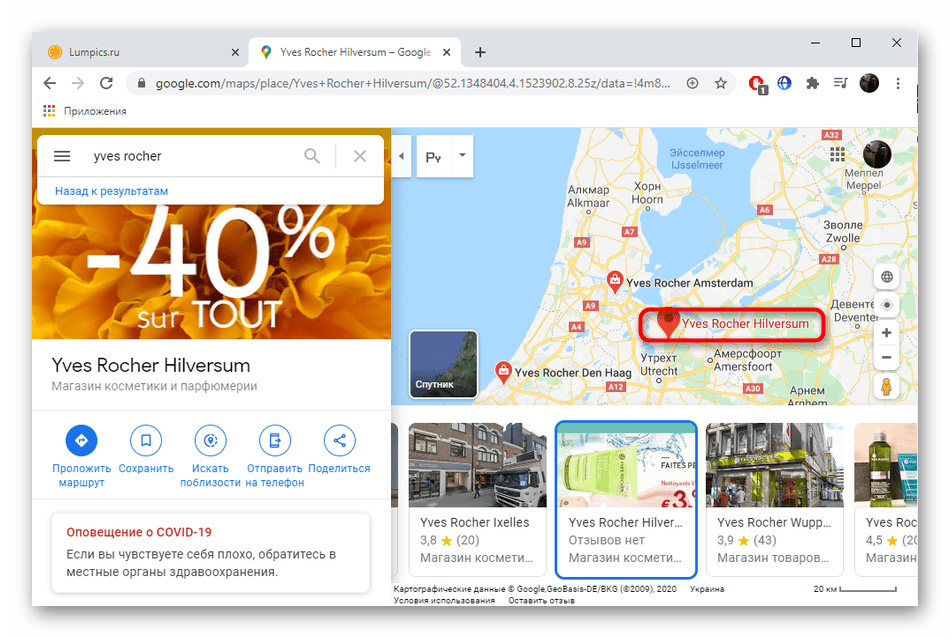
Далее остается только перейти в режим просмотра улиц и немного перемещаться по области, чтобы найти тот самый ракурс. Однако при этом стоит учитывать, что карты могли не обновляться или спустя некоторое время там уже возвели новые объекты. Тогда поиск немного усложнится или пользователь вовсе будет введен в заблуждение и подумает, что обнаружил место неправильно.

Поиск по Wikimapia
Последний вариант, который часто оказывается эффективным — использование сайта Wikimapia. Здесь можно выставить сортировку по категориям объектов и задать в поиске ключевые слова, о которых мы уже говорили при работе с поисковиками.
Перейти на сайт Wikimapia
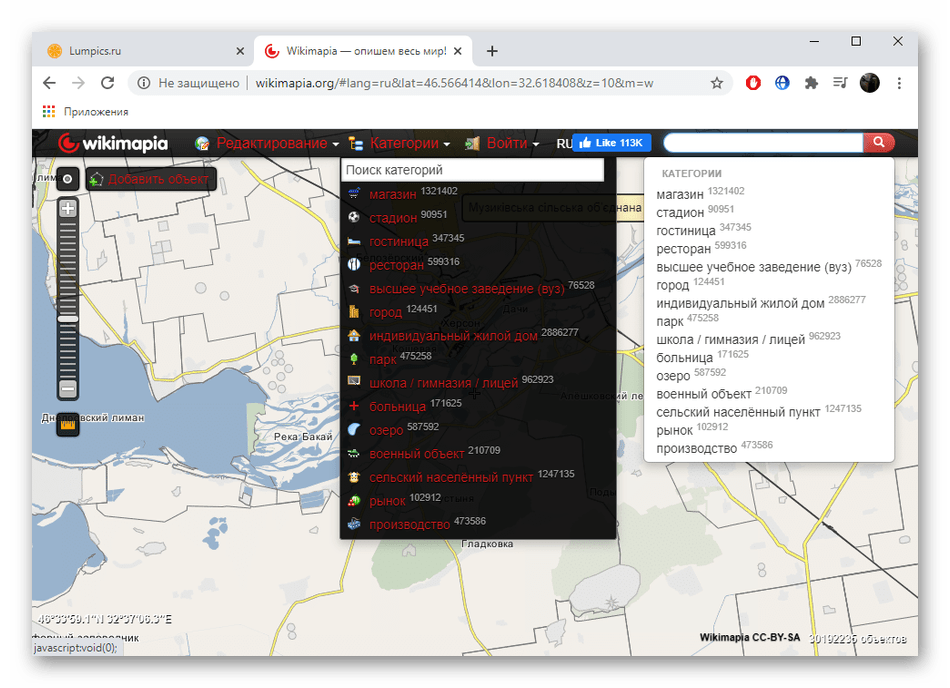
Преимущество Wikimapia заключается в том, что здесь все внимание сосредоточено именно на объектах самого разного значения, а база намного шире и включает в себя уже заброшенные или разрушенные строения, которые тоже можно отыскать по ключевым словам.
В завершение отметим, что наиболее важное во время поиска места по фото — обращать внимание на детали и уметь правильно использовать поисковые машины. Тогда найти расположение получится, если только на самом снимке есть за что зацепиться.
Определение локации по фото подразумевает использование разных методов: проверка совпадений объектов через поиск по картинкам, анализ метаданных для определения GPS, более углубленное изучение снимка, подразумевающее ручной ресерч (проверку информации в сети) и обращение к нестандартным сайтам. Обо всем этом я написал максимально детально ниже, уделив внимание как самым простым способам для обычных пользователей, так и изощренным — для энтузиастов.
Важно отметить, что при использовании всех описанных ниже сервисов локацию, скорее всего, придется дополнительно проверить вручную. Для этого лучше обратиться к картам со спутника в высоком разрешении. Они поддерживают просмотр снимков с ландшафтов или прогулки по улицам, что как раз и станет отличным средством проверки места.
Содержание
- Использование поисковых систем
- Google Картинки и Объектив
- Яндекс.Картинки
- Поиск по метаданным изображения
- WhereIsThePicture
- Imgonline
- Базовые OSINT-инструменты
- Geoestimation
- Sentinel Playground
- Mapchannels
- Pl@ntNet!
Использование поисковых систем
Все вы наверняка знаете, что в поисковых системах можно осуществлять поиск по изображению. Это позволяет найти похожие снимки или даже одинаковые, а также получить связанную информацию. Поисковики постоянно развиваются, поэтому сейчас можно даже просто выбрать один из объектов на картинке, чтобы получить сведения именно о нем. Это позволит найти конкретное здание, инфраструктурный объект или памятник на фото, чтобы определить место, где находится это сооружение. Давайте рассмотрим с вами самые популярные варианты того, как поиск по картинке поможет отыскать место.
Google Картинки и Объектив
Онлайн-сервис Google Картинки сейчас объединен с Объективом — похожим по функциональности инструментом от данной компании, который призван распознавать объекты на фотографии и показывать информацию о них. Сначала предлагаю разобраться с самим поиском по картинкам и понять, как он поможет отыскать конкретное место на изображении. За пример будет взято одно из архитектурных сооружений города Москвы.
- Откройте главную страницу поисковика по картинкам и нажмите кнопку с изображением камеры, чтобы выбрать соответствующий режим.

- Перетащите файл в выделенную область или нажмите по «Загрузите файл», чтобы отыскать изображение, место на котором вы хотите найти, на компьютере.

- Через несколько секунд страница обновится и вы увидите информацию, которую удалось узнать об объектах на данном снимке. Лучше всего распознаются здания и архитектурные объекты, поскольку похожих снимков в открытом доступе будет полно.

- Ниже на этой же странице вы увидите перечень с визуальными совпадениями. По этим ссылкам можно переходить на сайты, где, скорее всего, будет какая-то информация о месте на снимке или конкретном объекте. Соответственно, если вы узнаете название сооружения или улицу, ее без проблем далее можно будет отыскать на карте и узнать геолокацию.

- Дополнительно Google Картинки предлагают уменьшить область поиска, используя для этого выделение слева. Если какой-то объект в этой области будет распознан, возле него появится точка. Нажатие по ней переведет вас на страницу с результатами. Используйте такой метод, если нужно распознать конкретный объект, растение или местность.

Отдельно стоит рассмотреть вариант для обладателей мобильных устройств. Конечно, вы точно так же можете использовать поисковик, но гораздо удобнее будет обратиться к Объективу для телефона, который сейчас встроен в Google Фото. Его также можно скачать c App Store как отдельное приложение для iOS, если это понадобится.
- Откройте Google Фото и выберите фотографию для анализа.

- В окне просмотра обратите внимание на нижнюю панель, где нажмите кнопку «Объектив».

- Выполнится точно такой же поиск по картинкам, о котором уже было рассказано в предыдущей инструкции. Здесь точно так же можно изменить область поиска и выбрать найденные объекты для получения подробной информации.

Яндекс.Картинки
Стоит понимать, что базы данных в разных поисковиках отличаются, поскольку на их серверы пользователи и создатели сайтов выгружают разную информацию. Поэтому вы всегда можете обратиться к другому сервису, если при помощи Google не удалось найти место по фото. Одним из лучших вариантов можно считать Яндекс.Картинки, поскольку нейронные сети этой компании отлично развиты и часто подбирают подходящие совпадения.
- Принцип поиска места по фото практически ничем не отличается. На странице сайта нажмите кнопку с камерой и загрузите исходное изображение.

- Найденные объекты будут подсвечены точками, а также иметь описание. Нажмите по подходящему, чтобы получить больше информации. Именно изучение объектов, растительности и местности позволяет точно определить местоположение на фото.

- После загрузки результатов вы увидите предположение о месте или объекте, а также больше похожих снимков. Используйте информацию для проверки и получения дополнительных сведений, чтобы определить локацию с точностью до метра.

В завершение этого метода отмечу, что такой же метод реализуем и с помощью поисковика Bing. Он тоже содержит свою базу данных с изображениями, а также сейчас происходит переход на искусственный интеллект. Это позволит еще более точно поисковику отвечать на запросы пользователя. На сайте вы точно так же выбираете изображение и подтверждаете поиск объектов.
Использование метода поиска места на изображении по метаданным — оптимальный вариант в тех случаях, когда вы хотите упростить задачу и понадеяться на то, что вся нужная информация будет собрана автоматически. Метаданные — сведения о снимке, к которым относится время съемки, устройство, разрешение кадра, его размер и прочая информация. Место может быть прикреплено к метаданным только в том случае, если снимок сделан на смартфон или камеру с поддержкой GPS и активной функцией геолокации.
WhereIsThePicture
Предлагаю начать с онлайн-сервиса под названием WhereIsThePicture. Его преимущество заключается в том, что вам не придется самостоятельно анализировать метаданные изображения и получать GPS-координаты. Сайт интегрирован с картой и сразу покажет место на фото, если такая информация сохранена.
- На главной странице нажмите кнопку «Upload & Locate Your Picture», после чего выберите и добавьте снимок.

- Дождитесь завершения загрузки и ознакомьтесь с результатом. Переключайтесь между тремя разными типами карт, чтобы обнаружить точное место, которое указано на снимке.

- Отмечу, что WhereIsThePicture поддерживает просмотр улиц в режиме «Спутник». Вам нужно просто взять человека и перетащить его на одну из подсвеченных дорог, чтобы он туда переместился.

Imgonline
Я взял в пример Imgonline как отличное средство для получения метаданных снимка. Конечно, многие советуют разные программы для компьютера, но какой смысл их устанавливать, если все можно сделать онлайн. Так вот Imgonline сразу после загрузки снимка предоставит всю информацию, включая GPS-координаты, если они записаны. Данные можно будет использовать для поиска места по долготе и широте.
- Откройте необходимую страницу сайта, загрузите снимок и нажмите «ОК», чтобы подтвердить начало обработки.

- Обратите внимание на пункты «Широта», «Долгота» и «GPS-координаты». Именно эти сведения и понадобятся, чтобы найти место на фото.

- Далее нужно открыть карту или специальный сайт, который поддерживает поиск по координатам. Без какого-либо конвертирования и дополнительного редактирования исходных данных поиск отлично работает на сайте Geotree, поэтому его я выбрал в качестве примера. Вставьте широту и долготу, заранее скопированные из предыдущего сайта.

- Выполните поиск, запомните строение и номер улицы или конкретную местность. Далее можете открыть любую удобную для себя карту и в деталях изучить локацию.

Базовые OSINT-инструменты
Можно было бы продолжить предыдущие разделы статьи, добавив в них еще несколько одинаковых приложений и карт, которые вряд ли вам помогут, если и при помощи предложенных не удалось определить место по фото. Вместо этого я предлагаю ознакомиться с базовой информацией об OSINT в плане определения места съемки.
OSINT — разведка по открытым источникам. Методы этой технологии используются как обычными юзерами, так и продвинутыми аналитиками и сотрудниками отделов кибербезопасности. Существует много направлений OSINT: проверка достоверности информации, изучение статей, анализ социальных сетей, но в рамках этого материала я покажу только несколько полезных онлайн-сервисов, которые нужны при определении места съемки или времени, когда снимок был сделан.
Geoestimation
Первый сайт называется Geoestimation и предоставляет доступ к одноименному инструменту в его демоверсии без скачивания на компьютер. Ее вполне достаточно для анализа ваших снимков. Суть работы сайта заключается в анализе ландшафта снимка нейронной сетью. Лучше всего определяются кадры с горами, холмами или общими кадрами природы, где отчетливо видно реки, лесные массивы и прочие объекты, к которым можно привязаться. Вы загружаете снимок на сайт, а он анализирует известные точки со спутниковых снимков, которые могут совпадать с ландшафтом, за счет чего и происходит детект локации. Русский язык отсутствует, поэтому для наглядности рекомендую ознакомиться с инструкцией.
- Откройте сайт по ссылке выше, перейдите на вкладку «Upload», подтвердите соглашение, поставив галочку, и загрузите свой снимок.

- Дождитесь его загрузки и нажмите по «Guess Location», когда эта кнопка станет красной.

- Через несколько секунд вы получите информацию о том, какие объекты удалось идентифицировать. Красным помечены те совпадения, которые нейронная сеть считает наиболее актуальными. Приближайте карту, узнавайте точное место и используйте любой другой удобный сервис спутниковых снимков или по просмотру улиц, чтобы убедиться в правильности определенной локации.

При использовании Geoestimation в идеале нужно иметь несколько похожих снимков, которые явно сняты в одном и том же месте для определения локации. Их загружайте по очереди и проверяйте, в каких точках сайт найдет совпадения. Далее вам остается только самостоятельно открыть, допустим, те же карты от Google или Google Землю, найти спутниковые снимки с поддержкой ландшафта либо перейти в просмотр улиц для поиска того самого места.
Sentinel Playground
Sentinel Playground — архив спутниковых снимков с регулярными, практически ежедневными обновлениями. Его можно использовать для определения места на фото по косвенным признакам. Допустим, у вас есть снимок, на котором отчетливо виден пожар или подтопление местности. Вы примерно знаете, в каком регионе это было или даже имеете информацию о городе, но точный адрес неизвестен. В таких случаях при помощи архива можно найти спутниковые кадры, где происшествие было бы отчетливо видно. Лучше всего это работает с пожарами. Я детально разберу один пример и покажу, на какие кнопки стоит жать, поскольку сайт не поддерживает русский язык.
- Выберите режим просмотра «Natural color» на левой панели, затем сразу переключите на текущую или необходимую дату, что зависит от времени создания самого снимка.

- Найдите приблизительный регион на карте через поиск или своими руками. В блоке с цифрой 2 на следующем изображении внизу вы видите черные клубы дыма, а также небольшие его фрагменты, поднимающиеся к небу. Примерно так выглядят небольшие пожары в зданиях, соответственно, горящие леса, поля или заводы будет видно еще лучше.

- Переключайтесь между датами, чтобы найти как раз тот промежуток времени, когда пожар будет видно. Определите место при помощи данной карты (при изменении масштаба названия улиц и городов всегда видно). Далее перейдите к просмотру любой другой карты, чтобы прогуляться по улицам или найти другие снимки. Убедитесь в том, что вам удалось установить правильное место съемки.

Mapchannels
Инструментарий Mapchannels напрямую не предназначен для поиска мест по фотографиям, но сайт значительно упрощает процесс анализа карт, поэтому я просто обязан упомянуть о нем, чтобы вы всегда могли обратиться к такому полезному ресурсу. Суть Mapchannels заключается в том, что сайт объединяет просмотр улиц, вид со спутника и стандартную карту Google. При перемещении по одному из режимов просмотра автоматически происходит перемещение и на всех остальных картах, что позволяет всегда видеть одну и ту же точку с получением разной информации.
- На главной странице Mapchannels вы найдете несколько популярных режимов просмотра, при помощи которых можно анализировать улицы и дороги. Если хотите, изучите все эти инструменты, возможно, какой-то окажется подходящим. Однако в данном случае выберите вариант «Dual Maps».

- После загрузки карты убедитесь в том, что все три режима активированы, а показ информации в каждом из них включите по своему усмотрению.

- На следующем скриншоте вы наглядно видите то, как реализован просмотр локации через Mapchannels. Теперь вы можете использовать уже найденную информацию по поиску локации, перемещаться по карте и искать нужное место, ведь делать это стало гораздо легче.

Pl@ntNet!
В конце хочу показать еще один интересный инструмент с названием Pl@ntNet!. Он определяет растительность на снимках, а также выводит основную информацию о ней. Известно, что все растения могут произрастать только в конкретной местности, поэтому данный сайт вполне можно использовать при OSINT, если на нужном снимке есть деревья, цветы или сорняк, при помощи которых вполне вероятно определить приблизительное или даже максимально точное место съемки.
- Откройте идентификатор и загрузите фотографию для анализа.

- Найденные растения и процент их присутствия на кадре вы увидите в отдельном списке. Нажмите по названию, чтобы посмотреть более детальную информацию.

- Время жизни, популяция, семейство и другие сведения о растении сейчас нас не особо интересуют, поэтому опуститесь к карте. На ней вы видите точки, где замечено выбранное растение. Отчетливо видно, что произрастает оно на конкретной широте. Далее вам нужно использовать другие вспомогательные инструменты или собственные знания, чтобы определить точное место.

Я не смогу детально рассказать все о растениях и деревьях, поскольку размер информации с подсказами потянет на целый учебник. Однако дам вам направление, в котором нужно двигаться, если эта тема вас заинтересовала:
- Деревья растут только на определенной высоте от уровня моря. Графики, таблицы и текстовые описания характеристик есть в открытом доступе, нужно только задать правильный запрос в Google. Если на фото отчетливо видно цепь деревьев на определенной высоте, ее вполне можно определить по уровню и найти холм или горы на спутниковых снимках.
- На определенной местности ветер преимущественно дует в одну сторону, что заставляет деревья при росте наклоняться в его сторону. Если вы видите такие наклоненные деревья, можно открыть карту ветров, просмотреть архивы и попытаться определить локацию.
- Если вы нашли растение и его примерную зону распространения, продолжайте анализировать снимок на наличие гор, холмов, морей и рек. Обратитесь к предыдущим сайтам, чтобы по ландшафту попытаться определить примерную локацию. Сопоставляйте разные факторы локации и определяйте ее максимально точно.
***
В этой статье я постарался предоставить не только общеизвестную информацию о самых простых методах обнаружения локации на снимке, но и вкратце рассказал о более глубоком анализе, который может подойти действительно заинтересованным пользователям. Конечно, придется потратить довольно много времени и разобраться со всеми ресурсами, поэтому делайте это только в том случае, если действительно нацелены на результат или заинтересованы в обучении техник OSINT. Обычным же юзерам вполне достаточно предложенных сайтов из первых разделов материала.
Обложка: Whereisthepicture
Интернет позволяет нам узнать много всего об окружающем мире даже без путешествий. При обыденном скроллинге новостей можно наткнуться на фотографию очень красивого места, о котором захочется узнать подробнее. Проще всего это сделать, когда снимок сопровождается информацией о локации. Но так бывает, к сожалению, не всегда. В данной статье мы расскажем вам о нескольких способах, как найти место по фото. Сначала будет упомянуто использование поисковиков от Google и Яндекс, затем – онлайн-сервисы, и ряд других вариантов. Один из них наверняка вам поможет.
Содержание
- Поисковые системы
- Google Картинки
- Яндекс Картинки
- Онлайн-сервисы
- Photo-location
- Pic2Map
- IMGonline
- Whereisthepicture
- Онлайн-карты
- GPS-координаты
- Режим просмотра улиц
- Поиск по Wikimapia
- Утилиты и приложения
- Google Lens
- Яндекс Алиса
- Фоторедактор HashPhotos
- AeroPic
- Photo EXIF editor
- Функции веб-браузера
Поисковые системы
Чтобы узнать место по фото, вам сначала нужно его сохранить к себе на телефон или компьютер. Альтернативный вариант – сделать снимок экрана и обрезать его, убрав лишние элементы (кнопки, надписи и т. д.). В первую очередь для определения мы предлагаем обратиться к привычным поисковым системам – Google и Яндекс, а точнее, к их сервисам «Картинки».
Google Картинки
Помимо привычного всем поисковика, у Гугла есть функция поиска по изображениям. Пользователь загружает любой снимок или картинку, а алгоритм ищет совпадения в Интернете. Если картинка уже попадалась на каком-либо сайте, он появится в выдаче. Сервисом «Google Картинки» можно пользоваться как на компьютере, так и на мобильном устройстве. Порядок действий в обоих случаях одинаковый.
Пошаговая инструкция:
- Откройте в браузере страницу поиска.
- Нажмите на значок в виде фотоаппарата.

- В новой форме выберите вкладку «Загрузить изображение».
- Нажмите на кнопку и добавьте фотографию через Проводник или файловый менеджер.

- Найдите нужную информацию на странице результатов. Это может быть одна из ссылок или сводка из Википедии.
Яндекс Картинки
Сервис «Яндекс Картинки» тоже окажется полезным для онлайн-поиска по фото. Работает он аналогичным образом, но поиск ведется в основном по русскоязычным ресурсам. По этой причине результаты иногда оказываются более точными.
Инструкция по использованию:
- Откройте нужную страницу сайта Yandex.
- Нажмите на иконку рядом с кнопкой «Найти».
- Затем нажмите на кнопку и добавьте снимок для поиска.

- Изучите страницу с результатами поиска. Если эта какая-то популярная местность, то информация о ней отобразится в самом верху.
Онлайн-сервисы
Поисковые системы Google и Яндекс – это онлайн-сервисы, но они предназначаются в основном для текстового поиска. Но есть такие сайты, которые лучше подходят для поиска по фотографиям. Они достают информацию о месте съемки из метаданных. Нередко это оказывается более полезными, чтобы быстро определить местоположение. Давайте с ними разбираться.
Photo-location
Файл с фотографией может хранить в себе дополнительную информацию, которая называется EXIF-данными: время и место съемки, сведения о фотоаппарате, его настройках и т. д. Сайт Photo-location смотрит, сохранена ли информация о месте съемке (GPS-данные), и показывает ее пользователю. Он может помочь, когда снимок был загружен из интернета, например, с сайта фотографа или из его профиля в социальных сетях.
Инструкция по использованию:
- Перейдите на сайт Photo-location.net.
- Нажмите на кнопку «Upload» по центру страницы.

- Загрузите снимок.
- Ознакомьтесь с полученной информацией.
Если в файл сохранено местоположение съемки, то оно отобразится в виде координат и на карте.
Pic2Map
Данный сервис работает схожим с Photo-location образом. Он анализирует метаданные изображения, и, если в них записана геолокация, он показывает их на сайте. Вот как им пользоваться:
- На сайте Pic2Map нажмите на кнопку «Select Photo Files». Ниже есть пункт «Keep photos private» для сохранения полной анонимности при использовании сервиса.

- Загрузите нужный снимок.
- Дождитесь его обработки.
Если сервис сумеет найти место съемки, то появится карта в виде спутника с открытыми координатами, отмеченными красной булавкой. Сами координаты записаны в графе «Location», а локация – в графах «Address» (адрес), «City» (город) и «Country» (страна).
IMGonline
На самом деле IMGonline – это онлайн-фоторедактор, в котором есть множество инструментов для обработки снимка. Один из них – редактор EXIF-данных, где могут храниться координаты локации. А значит, с помощью этой функции нужную информацию можно только посмотреть, ничего не редактируя. Но здесь есть важный нюанс – сервис работает только с JPG-файлами.
Если ваше фото не в формате JPG, то сначала его нужно конвертировать:
- На сайте сервиса выберите инструмент «Конвертер» на верхней панели.
- С помощью кнопки «Выберите файл» загрузите фотографию.

- Не меняя других параметров, пролистайте страницу до конца и нажмите «ОК».
- Скачайте новый JPG-файл с фотографией.

А теперь разберемся с определением геолокации JPG-файла:
- На том же сайте выберите инструмент «Редактор EXIF».
- Нажмите на пункт «Узнать EXIF онлайн».

- Нажмите на кнопку «Выберите файл» и загрузите фотографию для просмотра данных.
- Для подтверждения нажмите кнопку «ОК».

- Найдите блок «Composite…» на открывшейся странице.
- Скопируйте GPS-координаты и вставьте их в поиск на любых онлайн-картах.

Whereisthepicture
Данный сервис берет из EXIF информацию о координатах, где сделано фото, и выводит их на карте, что очень удобно. На сайте Whereisthepicture кликните по черной кнопке.
Далее, загрузите фотку и посмотрите геопозицию на карте. Лучше всего это делать в режиме спутник с максимальным приближением, чтобы узнать места поблизости.
Онлайн-карты
С помощью онлайн-карт можно найти место по фотографии, ориентируясь на косвенные признаки. Например, если вам известна страна и город, то на снимке остается посмотреть на название улицы, магазина или что-то такое.
Карты будут полезными для поиска по GPS-координатам, которые вы узнаете из EXIF-данных. У них есть достаточно полезная функция – «Панорама». Она еще называется «Режим просмотра улиц». А в конце мы упомянем сайт Wikimapia.
GPS-координаты
Все современные карты имеют функцию поиска по координатам. Достаточно ввести их в поисковую строку и нажать на кнопку подтверждения. Координаты могут записываться в нескольких видах:
- В десятичном виде:
15709, 17.35889 - В виде градусов, минут и секунд:
64°9’25.5″N 17°21’32″E - В виде градусов и десятичных минут:
64 9.425 17 21.533
Но во всех случаях сначала идет широта, а затем долгота.
Режим просмотра улиц
Бывает такое, что вам известно примерное расположение дома и маршрут до него, но не точный адрес. В таком случае пригодится функция «Панорама» или «Режим просмотра улиц». На картах Google она вызывается с помощью желтой иконки с человечком. Кликните по ней, выберите нужную улицу и просматривайте маршрут, пока не найдете нужный адрес.
Перемещаться можно кликами мышки по улицам и картам или стрелочками на клавиатуре.
В случае с Yandex Картами функция «Панорама» находится в верхней части экрана. А работает она схожим образом.
Поиск по Wikimapia
Сайт Wikimapia – тоже онлайн-карта, но с более богатой разметкой. На ней выделены практически все зоны, локации, достопримечательности, магазины и т. д. Вам достаточно навести курсор мыши на нужную область, чтобы получить подробную информацию. А в разделе «Категории» можно скрыть или отобразить различные элементы. Присутствует удобный поиск, по ключевым словам, например, «Пустырь».
Утилиты и приложения
С телефона без каких-либо проблем можно пользоваться приведенными раньше онлайн-сервисами. Но мобильные приложения в этом плане несколько более удобные, ведь изначально заточены под сенсорный экран. Именно о них мы сейчас и расскажем.
Google Lens
Также данное бесплатное приложение называется «Google Объектив». Он предлагает пользователям узнавать об окружающем мире с помощью поиска по фотографиям. Например, можно сделать снимок неизвестного цветка и быстро отыскать его название и сопутствующую информацию. А еще он подойдет и для определения геолокации.
Умный объектив есть в виде мобильного приложения для Android («Google Объектив» в магазине «Play Маркет») и для iOS («Google» в магазине «App Store»). Но в обоих случаях процедура по его использованию будет идентичной:
- В главном окне приложения выберите нужное изображение на вашем смартфоне.

- Перейдите в раздел «Поиск», если по умолчанию откроется не он.
- В списке совпадений найдите такой же или похожий снимок.
- Тапните по нему и посмотрите подробную информацию, ищите название локации или ее примерное место нахождения.
Яндекс Алиса
Умный помощник «Алиса» от компании Yandex уже встроен в «Яндекс.Браузер» на смартфонах и приложение «Яндекс», которое используется для поиска. Данная функция поможет быстро узнать, где была сделана фотография, если она опубликована на каком-либо сайте.
Проще всего при запущенном мобильном приложении произнести фразу «Алиса, поиск по фото». Это сработает, если вы вручную не отключили голосовую активацию. Но еще функция вызывается и более привычным образом:
- В «Яндекс.Браузере» на панели поиска нажмите значок, похожий на объектив фотоаппарата.

- В приложении «Яндекс» нажмите на такой же значок.

Теперь добавьте фотографию из галереи или сделайте ее прямо сейчас.
А теперь ознакомьтесь с данными, которые алгоритм разыщет в Сети.
Фоторедактор HashPhotos
HashPhotos – это фоторедактор для iPhone и iPad с возможностью просмотра EXIF-данных. Если место съемки вшито в фотографию, он его отобразит. Приложение можно бесплатно скачать через «App Store». А на Android-устройствах оно недоступно.
Инструкция по использованию:
- Запустите HashPhotos на своем устройстве.
- Теперь откройте изображение из галереи.
- В режиме просмотра свайпните от центра экрана вверх, чтобы посмотреть метаданные.

Если геоданные сохранены, то координаты отобразятся на карте снизу. Ну а если их нет, то при желании информацию можно вручную добавить.
AeroPic
Путешественников наверняка заинтересует приложение AeroPic для Android и iOS. Оно позволяет по одной фотографии узнать место, которое на ней запечатлено, и сразу же после составить маршрут: забронировать транспорт, отель и т. д. Оно полностью бесплатно и не содержит никакой рекламы.
В приветственном окошке приложения пролистайте слайды с его описанием и нажмите «Ясно-понятно».
Выдайте необходимые разрешения и загрузите фотографию. В результате отобразится информация о локации и сопутствующие данные:
- Стоимость билетов, чтобы добраться. Используется сервис Aviasales.
- Различные варианты проживания – бронирование отелей, квартир, Airbnb, коворкинг и т. д.
- Цены на еду: обед, алкоголь, кофе, кола и т. д.
На нижней панели приложения есть несколько вкладок. Изначально открывается левая правая. В ней все, что связано с деньгами.
Вкладка со звездочкой содержит в себе оценки локации от туристов, например, отношение к иностранцам, распространенность английского языка и т. д. Далее идет вкладка с полезными сведениями, с которыми обязательно стоит ознакомиться. А в конце – плюсы и минусы.
Photo EXIF editor
Как и в случае с ранее упомянутым HashPhotos, приложение Photo EXIF editor – тоже фоторедактор, но нужен для просмотра и изменения EXIF-данных. Он поможет найти место съемки, если камера имеет GPS-модуль и сохраняет такую информацию. Приложение есть как на Андроид-телефонах, так и на Айфоне. Его можно бесплатно загрузить из магазина.
При первом запуске нажмите на пункт «Фото» и выберите фотку из памяти устройства.
В результате появятся метаданные, записанные в файл. Интересующая нас информация отображается в графе «Местоположение». Зачастую это координаты.
Если нажать на них, то сразу же отобразится карта Google с соответствующей локацией. Для копирования адреса или координат нажмите на иконку с тремя точками, а затем на соответствующую надпись. Теперь вы можете их вставить и отыскать в любых других картах на телефоне.
Функции веб-браузера
Мы уже упоминали использование ассистента «Алиса» в Яндекс.Браузере. Но вот в том же Google Chrome, Mozilla Firefox и Opera он, к сожалению, недоступен. Но есть множество полезных расширений, которые пригодятся для нашей задачи. Сначала хотелось бы упомянуть плагин для просмотра EXIF-данных.
В качестве примера возьмем удобный «EXIF Viewer»:
- Страница загрузки для Google Chrome
- Страница загрузки для Mozilla Firefox
А для Opera есть аналогичное расширение «Edit this Image».
Принцип работы во всех случаях аналогичен тому, что мы описывали в разделе «Онлайн-сервисы». Вам достаточно открыть изображение с помощью расширения и посмотреть его местонахождение через данные EXIF, если эта информация была сохранена камерой.
